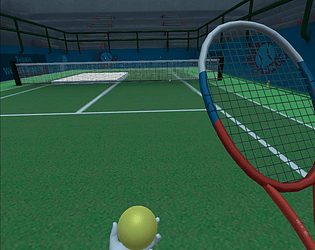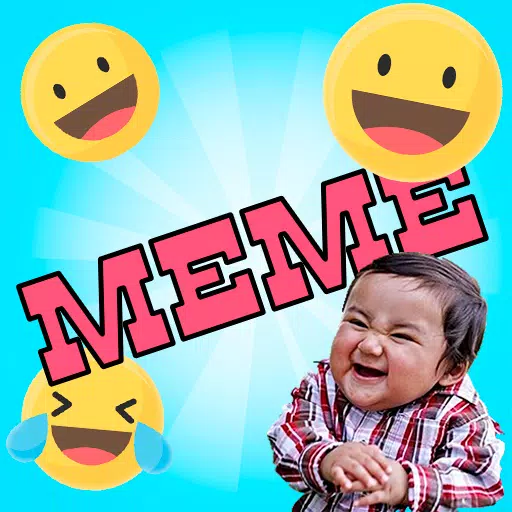स्टीम डेक पर SSH कैसे सक्षम करें
त्वरित सम्पक
स्टीम डेक एक शक्तिशाली और बहुमुखी उपकरण है जो न केवल गेमर्स को बल्कि पोर्टेबल पीसी उत्साही लोगों को भी पूरा करता है। अपने डेस्कटॉप मोड के साथ, उपयोगकर्ता गेमिंग से परे का पता लगा सकते हैं और विभिन्न कार्यों के लिए दूरस्थ रूप से अपने इंटरनल स्टोरेज तक पहुंच सकते हैं। एक लिनक्स-आधारित सिस्टम पर चल रहा है, स्टीम डेक सुरक्षित शेल (SSH) का समर्थन करता है, एक प्रोटोकॉल जो आपके डेटा के लिए सुरक्षित रिमोट एक्सेस की अनुमति देता है। इसकी उपयोगिता के बावजूद, कई स्टीम डेक उपयोगकर्ता इस सुविधा को सक्षम करने और उपयोग करने के तरीके से अनजान हैं। यह गाइड आपको अपने स्टीम डेक पर SSH को सक्षम करने और उपयोग करने की प्रक्रिया के माध्यम से चलाएगा, जिससे आप सभी आवश्यक जानकारी प्रदान करेंगे।
स्टीम डेक पर SSH को सक्षम करने के लिए कदम
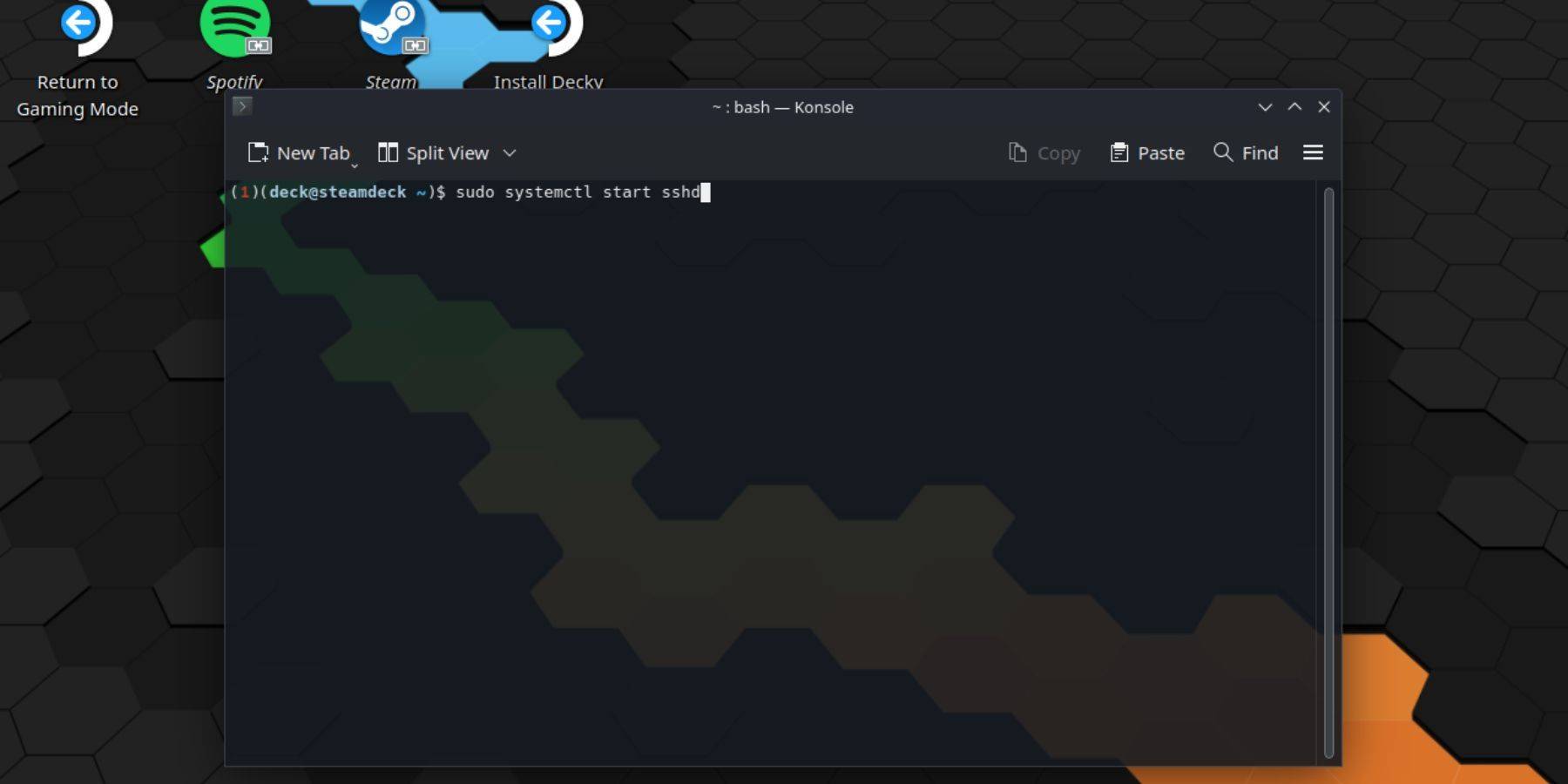 अपने स्टीम डेक पर SSH को सक्षम करना सीधा है। आरंभ करने के लिए इन चरणों का पालन करें:
अपने स्टीम डेक पर SSH को सक्षम करना सीधा है। आरंभ करने के लिए इन चरणों का पालन करें:
- अपने स्टीम डेक पर पावर।
- स्टीम बटन दबाएं।
- सेटिंग्स> सिस्टम> सिस्टम सेटिंग्स> डेवलपर मोड को सक्षम करें का चयन करें।
- फिर से स्टीम बटन दबाएं।
- पावर> डेस्कटॉप मोड पर स्विच करें।
- स्टार्ट मेनू से कोंसोल खोलें।
- यदि आपने अभी तक कोई पासवर्ड सेट नहीं किया है, तो कमांड में प्रवेश करके ऐसा करें:
passwd। अपना पासवर्ड सेट करने के लिए संकेतों का पालन करें। - कमांड में प्रवेश करके SSH को सक्षम करें:
sudo systemctl start sshd। यह सुनिश्चित करने के लिए कि SSH स्वचालित रूप से रिबूट के बाद शुरू होता है, दर्ज करें:sudo systemctl enable sshd। - एक बार SSH सक्षम होने के बाद, आप किसी भी तृतीय-पक्ष SSH क्लाइंट का उपयोग करके अपने स्टीम डेक को दूरस्थ रूप से एक्सेस कर सकते हैं।
महत्वपूर्ण: सिस्टम फ़ाइलों को हटाने या स्थानांतरित करने के लिए सतर्क रहें, क्योंकि यह ऑपरेटिंग सिस्टम को भ्रष्ट कर सकता है।
स्टीम डेक पर SSH को कैसे अक्षम करें
यदि आपको SSH को अक्षम करने की आवश्यकता है, तो इन चरणों का पालन करें:
- स्टार्ट मेनू से कोंसोल खोलें।
- SSH को अक्षम करने के लिए, कमांड दर्ज करें:
sudo systemctl disable sshd। यदि आप SSH को तुरंत रोकना चाहते हैं, तो उपयोग करें:sudo systemctl stop sshd।
स्टीम डेक से कनेक्ट करने के लिए SSH का उपयोग कैसे करें
 SSH सक्षम के साथ, आप Warpinator जैसे तृतीय-पक्ष एप्लिकेशन का उपयोग करके दूर से अपने स्टीम डेक से कनेक्ट कर सकते हैं। अपने स्टीम डेक और अपने पीसी दोनों पर Warpinator स्थापित करें, फिर उन्हें एक ही समय में लॉन्च करें। उपकरणों के बीच डेटा स्थानांतरित करना एक हवा बन जाती है।
SSH सक्षम के साथ, आप Warpinator जैसे तृतीय-पक्ष एप्लिकेशन का उपयोग करके दूर से अपने स्टीम डेक से कनेक्ट कर सकते हैं। अपने स्टीम डेक और अपने पीसी दोनों पर Warpinator स्थापित करें, फिर उन्हें एक ही समय में लॉन्च करें। उपकरणों के बीच डेटा स्थानांतरित करना एक हवा बन जाती है।
लिनक्स पीसी उपयोगकर्ताओं के लिए, आपको तृतीय-पक्ष ऐप की आवश्यकता नहीं है। बस अपना फ़ाइल प्रबंधक खोलें और निम्न पता दर्ज करें: sftp://deck@steamdeck । कनेक्शन स्थापित करने के लिए आपके द्वारा पहले सेट किया गया पासवर्ड दर्ज करें।

नवीनतम लेख

























![Faded Bonds – Version 0.1 [Whispering Studios]](https://images.dyk8.com/uploads/28/1719578752667eb080ac522.jpg)